Hinzufügen eines vertikalen Teilers in Notion: Artikelformatierungs-Hack
Andere Nützliche Anleitung / / August 05, 2021
Haben Sie jemals Kopfschmerzen bekommen, als Sie versuchten, ungeteilte oder undeutliche Seiten des Schreibens durchzulesen? Stellen Sie sich diesen Artikel vor, den Sie gerade lesen, ohne die Abschnitte und Pausen? So stressig kann es mit einigen Tools für die Zusammenarbeit werden Begriff ist keine Ausnahme. Tatsächlich ist dieser Trend bei Notion häufiger anzutreffen.
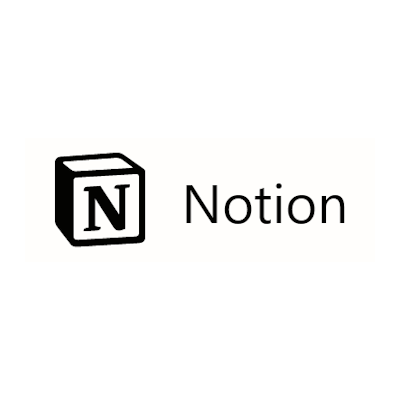
Eine einfache Möglichkeit, Gedanken und Ideen in Abschnitte zu unterteilen, besteht darin, die Inhalte auf jeder Seite aufzuteilen (oder zu teilen). Dies wird die doppelte Aufgabe erfüllen, das Lesen weniger mühsam zu machen und Ihrem Text ein ansprechendes Flair zu verleihen.
Inhaltsverzeichnis
- 1 Teiler in der Vorstellung
-
2 Hinzufügen eines vertikalen Teilers in Notion
- 2.1 Hinzufügen einer Angebotsspalte in Notion
- 2.2 Verwenden der Spalte "Angebot" zum Erstellen eines vertikalen Teilers
- 2.3 Beheben Sie vertikale Teilerprobleme in Notion
- 2.4 Alternative Möglichkeit, eine Angebotsspalte zu erstellen
Teiler in der Vorstellung
In Notion gibt es zwei Möglichkeiten, wie Sie Text teilen können. Verwendung einer Horizontaler Teileroder mit a Vertikaler Teiler. Das Erstellen eines horizontalen Teilers in Notion kann als unkompliziert bezeichnet werden, da dieser Funktion ein Befehl zugewiesen ist.
Das Erstellen vertikaler Teiler ist jedoch nicht so einfach. Aus diesem Grund konzentrieren wir uns in diesem Artikel auf das, was Sie über das Hinzufügen eines vertikalen Teilers in Notion wissen müssen.
Hinzufügen eines vertikalen Teilers in Notion
Da Sie in Notion keinen vertikalen Teiler mit einem Befehl erstellen können (zumindest noch nicht), erstellen Sie am besten etwas, das Ihren Text so aussehen lässt, als wäre er vertikal geteilt worden - a Zitat. So seltsam das für Sie auch klingen mag, Sie sollten wissen, dass es funktioniert, sonst schreibe ich hier nicht einmal einen Artikel darüber.
Hinzufügen einer Angebotsspalte in Notion
Um ein Zitat hinzuzufügen, erstellen Sie eine Spalte und wählen Sie den Textabschnitt aus, auf den Sie diese Funktion anwenden möchten. Links sehen Sie ein sechspunktiges Symbol. Klicken und halten Sie dieses Symbol, um diese Auswahl rechts auf den Bildschirm zu ziehen. Dadurch wird eine neue Spalte erstellt, zwischen der sich nur ein leerer Raum und angrenzende Spalten befinden.
Verwenden der Spalte "Angebot" zum Erstellen eines vertikalen Teilers

Wählen Sie erneut denselben Textteil aus, aber klicken Sie diesmal auf dieses sechspunktige Symbol, um das Aktionsmenü zu erweitern. Wählen Sie in der Liste der Aktionen "Verwandeln in" und dann "Zitieren" in der nachfolgenden Liste der Aktionen. Dadurch wird links vom ausgewählten Textkörper eine fette schwarze vertikale Linie hinzugefügt. Voila! Sie haben einen „vertikalen Teiler“ hinzugefügt (in Anführungszeichen) [Wortspiel beabsichtigt :)].
Beheben Sie vertikale Teilerprobleme in Notion
Für den Fall, dass Ihr vertikaler Teiler nicht fett, sondern in Form einer gestrichelten Linie angezeigt wird, müssen Sie im neuen Abschnitt "Angebot", den Sie erstellt haben, Seitenumbrüche verwendet haben. In diesem Fall müssen Sie zur nächsten Zeile wechseln, ohne die Seite tatsächlich zu beschädigen. Verwenden Sie die Umschalt + Eingabetaste Tastaturbefehl, um dies zu tun. Wenn Sie diesen Befehl verwenden, wird eine vollständige Spalte mit einem Teiler zwischen dem soeben erstellten vertikalen Teiler und der Spalte, die ihn links flankiert, hinzugefügt.
Anschließend, wenn Sie eine erstellen möchten Zitat Sie müssen lediglich die Spalte verwenden Umschalt + Eingabetaste Befehl.
Alternative Möglichkeit, eine Angebotsspalte zu erstellen
Es gibt jedoch eine alternative Möglichkeit, ein Add zu erstellen Zitat Säule. Eingabe der "/ Q" Befehl ist definitiv ein schnellerer Weg, um das zu tun. Eine noch viel schnellere Möglichkeit, den ausgewählten Textkörper in ein Zitat umzuwandeln, ist die Eingabe “ und drücken Sie dann die Leertaste am Anfang der Zeile.
Los geht's; bis um Begriff führt einen direkten und spezifischen Befehl zum Erstellen ein Vertikale Teilermit Zitate ist ein sicherer Weg zu gehen.

![So installieren Sie Stock ROM auf Geotel Amigo [Firmware Flash File / Unbrick]](/f/1aa2c60d86cb315d89e12a4daae98ef6.jpg?width=288&height=384)
![So installieren Sie Stock ROM auf Clout X422 Exotic [Firmware-Datei]](/f/9abb4860749de78aa42e8a1ad8eac47e.jpg?width=288&height=384)
![So installieren Sie Stock ROM auf Ssky Y777 Fire [Firmware-Flash-Datei / Unbrick]](/f/a8193cc0edfca4f2d91967549aa4a1d2.jpg?width=288&height=384)